PHILIPS 50PFL4208T User Manual

FR Mode d'emploi
Register your product and get support at
www.philips.com/welcome
PFL42x8
PFL32x8

Table des matières
1 Important 3
Sécurité 3
Entretien 4
Legal 5
Développement durable 8
Aide et assistance 9
2 Utilisation du téléviseur 10
commandes du téléviseur 10
Visionnage des chaînes de télévision 12
Affichage du guide des programmes 17
Lecture de fichiers multimédias 18
Smart TV 22
Télévision interactive 24
3 Utilisation des fonctions
avancées du téléviseur 26
Pause TV 26
Enregistrement d'émissions
télévisées 28
Utilisation de Skype™ 31
Jouer à des jeux 35
Affichage du télétexte 36
Réglage des programmations et
des verrouillages 37
4 Modification des paramètres
du téléviseur 40
Image et son 40
Chaînes 42
Réglage des satellites 46
Paramètres linguistiques 47
Paramètres d'accès universel 48
Autres réglages 50
Mise à jour du logiciel 50
Réinitialisation de tous les réglages 52
5 Raccordement du téléviseur 53
À propos des câbles 53
Raccordement de l'antenne 54
Connexion de périphériques 54
Connexion d'autres périphériques 61
Visionnage du contenu de
périphériques connectés 63
Configuration des périphériques
EasyLink 64
Connexion à un réseau et à
Internet 67
Connexion d'un module d'accès
conditionnel 71
6 Dépannage 72
Problèmes d'ordre général 72
Problèmes concernant les chaînes 73
Problèmes concernant l'image 73
Problèmes concernant le son 74
Problèmes concernant la connexion 75
Problèmes concernant le réseau 76
Contacter Philips 76
7 Spécificités 77
Puissance et réception 77
Affichage et son 77
Résolutions d'affichage 77
Multimédia 78
Connectivité 81
Version de l'aide 81
8 Index 82
FR 2

français
1 Important
Sécurité
Précautions
Veuillez lire et vous assurer de comprendre
toutes les instructions avant d'utiliser le
téléviseur. Si le produit est endommagé suite
au non respect de ces instructions, la
garantie ne s'appliquera pas.
Risque d'électrocution ou d'incendie !
N'exposez jamais le téléviseur à la pluie
ni à l'eau. Ne placez jamais de
récipients contenant du liquide, tels que
des vases, à proximité du téléviseur. En
cas de renversement de liquide sur ou
dans le téléviseur, débranchez
immédiatement l'appareil. Contactez le
service d'assistance clientèle Philips
pour faire vérifier le téléviseur avant de
l'utiliser.
Ne placez jamais le téléviseur, la
télécommande ni les piles à proximité
d'une flamme nue ou d'une autre
source de chaleur, telle que la lumière
directe du soleil. Pour éviter la
propagation du feu, gardez toujours les
bougies et autres flammes à distance du
téléviseur, de la télécommande et des
piles.
N'insérez jamais d'objets dans les
orifices de ventilation ni dans les autres
ouvertures du téléviseur.
N'exposez jamais la télécommande ni
les piles à la pluie, à l'eau ou à une
chaleur excessive.
Évitez les pressions sur la fiche
d'alimentation. Vérifiez que la fiche
d'alimentation est insérée à fond dans la
prise secteur. Une fiche d'alimentation
mal fixée peut provoquer la formation
d'un arc électrique ou d'un incendie.
Lorsque vous faites pivoter le téléviseur,
assurez-vous qu'aucune tension n'est
exercée sur le câble d'alimentation. La
tension du câble d'alimentation risque
de desserrer les connexions et de
provoquer la formation d'un arc
électrique.
Pour débrancher le téléviseur, retirez la
fiche d'alimentation de la prise secteur.
Lorsque vous retirez le câble
d'alimentation, tirez toujours sur la
fiche, jamais sur le câble. Veillez à ce
que la fiche d'alimentation, le câble
d'alimentation et la prise secteur soient
accessibles en permanence.
Risque d'endommagement du téléviseur !
Deux personnes seront nécessaires
pour porter le téléviseur, qui pèse plus
de 25 kilos (55 livres).
Si vous montez le téléviseur sur pied,
utilisez uniquement le socle fourni.
Fixez fermement le pied au téléviseur.
Placez le téléviseur sur une surface
plane et solide capable de supporter à
la fois le poids du téléviseur et celui du
pied.
Si vous fixez le téléviseur au mur,
utilisez uniquement un support mural
capable de supporter le poids du
téléviseur. Fixez le support mural sur un
mur capable de supporter à la fois le
poids du téléviseur et celui du support.
TP Vision Netherlands B.V. décline
toute responsabilité en cas de montage
mural incorrect ayant occasionné un
accident, des blessures ou des
dommages.
Si vous devez entreposer le téléviseur,
démontez le pied de l'appareil. Ne
couchez jamais le téléviseur avec le pied
installé.
FR 3

Avant de brancher le téléviseur sur la
prise secteur, vérifiez que la tension
d'alimentation correspond à la valeur
indiquée à l'arrière de l'appareil. Ne
branchez jamais le téléviseur sur la prise
secteur si la tension est différente.
Certains composants de ce produit
peuvent être fabriqués à base de verre.
Manipulez l'appareil avec soin pour
éviter les dommages et les blessures.
Risque de blessures pour les enfants !
Suivez ces instructions pour éviter que le
téléviseur ne se renverse et ne blesse les
enfants :
Ne placez jamais le téléviseur sur une
surface recouverte d'un tissu ou d'un
autre support susceptible d'être tiré.
Assurez-vous qu'aucune partie du
téléviseur ne dépasse de la surface sur
laquelle il est posé.
Ne placez jamais le téléviseur sur un
meuble de haute dimension (comme
une bibliothèque) sans fixer à la fois le
meuble et le téléviseur au mur ou à un
support adéquat.
Mettez les enfants en garde contre le
danger de grimper sur un meuble pour
atteindre le téléviseur.
Risque d'ingestion des piles !
L'appareil/La télécommande peut
contenir une pile bouton susceptible
d'être ingérée. Conservez la pile hors
de portée des enfants en permanence.
Risque de surchauffe !
N'installez jamais le téléviseur dans un
espace confiné. Laissez un espace d'au
moins 10 cm (4") autour du téléviseur
pour assurer une bonne ventilation.
Veillez à ce que les orifices de
ventilation du téléviseur ne soient pas
obstrués par des rideaux ni d'autres
objets.
Risque de blessures, d'incendie ou
d'endommagement du câble
d'alimentation !
Ne placez jamais le téléviseur ni
d'autres objets sur le câble
d'alimentation.
Débranchez le téléviseur de la prise
secteur et de l'antenne en cas d'orage.
Évitez de toucher le téléviseur, le câble
d'alimentation et le câble d'antenne par
temps orageux.
Risque de dommages auditifs !
Évitez d'utiliser des écouteurs ou un
casque à volume élevé ou pendant des
durées prolongées.
Basses températures
Pendant le transport, si le téléviseur est
exposé à des températures inférieures à
5 °C (41 °F), déballez-le et attendez
qu'il atteigne la température ambiante
de la pièce avant de le brancher.
Entretien
Écran
Risque d'endommagement de l'écran
du téléviseur ! Évitez de toucher,
pousser, frotter et cogner l'écran avec
des objets.
Débranchez le téléviseur avant de
procéder au nettoyage.
Nettoyez délicatement le téléviseur et
le châssis à l'aide d'un chiffon doux et
humide. N'utilisez jamais de substances
comme l'alcool, les produits chimiques
ou d'entretien ménager sur le
téléviseur.
Pour éviter toute déformation et
décoloration, essuyez les éventuelles
traces d'eau le plus rapidement
possible.
Évitez autant que possible l'affichage
d'images statiques. Il s'agit d'images qui
restent affichées pendant une durée
prolongée, comme les menus à l'écran,
les bandes noires et l'horloge. Si ces
images sont inévitables, réduisez le
contraste et la luminosité de l'écran
pour éviter de l'endommager.
FR 4
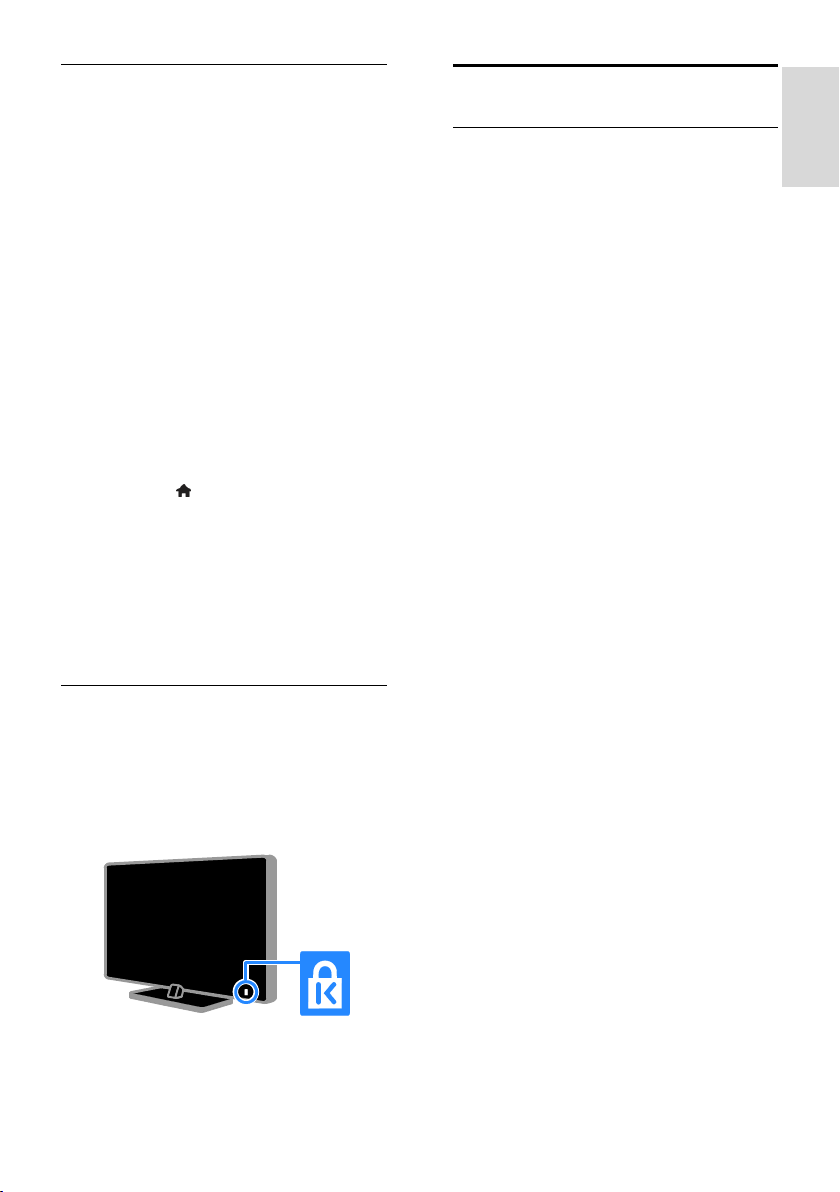
français
Conseils pour l'installation
Positionnez le téléviseur de sorte qu'il
ne soit pas exposé aux rayons directs
du soleil.
Pour obtenir la distance de visionnage
idéale, multipliez la diagonale de l'écran
du téléviseur par trois. Par exemple, si
la diagonale mesure 81 cm (32"), la
distance de visionnage idéale est
d'environ 2,5 m (92") par rapport à la
face avant du téléviseur.
Une fois que vous êtes assis, vos yeux
doivent être à hauteur du centre de
l'écran.
Installation du téléviseur
Vous pouvez appliquer les réglages du son
optimaux pour votre téléviseur en
choisissant le type d'installation
correspondant (montage mural ou sur pied).
1. Appuyez sur .
2. Sélectionnez [Configuration], puis
appuyez sur la touche OK.
3. Sélectionnez [Paramètres TV] >
[Paramètres généraux] > [Installation du
téléviseur].
4. Sélectionnez [Sur support TV] ou
[Fixation murale], puis appuyez sur la
touche OK.
Verrouillage du téléviseur
La base du téléviseur présente un logement
pour câble antivol Kensington. Pour sécuriser
le téléviseur, procurez-vous un câble antivol
Kensington (vendu séparément).
Legal
Avertissement
2013 © TP Vision Netherlands B.V. Tous
droits réservés. Les caractéristiques
mentionnées dans le présent manuel sont
susceptibles d'être modifiées sans
notification préalable. Les marques
commerciales sont la propriété de
Koninklijke Philips Electronics N.V. ou de
leurs détenteurs respectifs. TP Vision
Netherlands B.V. se réserve le droit de
modifier ses produits à tout moment, sans
obligation de modifier ses offres précédentes
en conséquence.
Le contenu de ce manuel est jugé conforme
à l'usage auquel ce système est destiné. Si
l'appareil ou les modules et procédures
correspondants sont utilisés à d'autres fins
que celles spécifiées dans le présent manuel,
vous devrez obtenir la confirmation de leur
validité et de leur adéquation. TP Vision
Netherlands B.V. garantit que le matériel ne
constitue pas en lui-même une contrefaçon
de brevet aux États-Unis. Aucune garantie
supplémentaire n'est expresse ou tacite.
TP Vision Netherlands B.V. décline toute
responsabilité quant aux éventuelles erreurs
figurant dans ce document et des problèmes
qui en résultent. Les erreurs signalées à
Philips seront corrigées et publiées sur le site
Web d'assistance Philips dès que possible.
Conditions de garantie
Risque de blessures, de dommages ou
d'annulation de la garantie ! Ne tentez
en aucun cas de réparer le téléviseur
vous-même.
Utilisez le téléviseur et les accessoires
uniquement de la manière prévue par
le fabricant.
Le message d'avertissement imprimé à
l'arrière du téléviseur signale un risque
d'électrocution. Ne retirez en aucun cas
le capot du téléviseur. Confiez toujours
l'entretien et les réparations au Service
consommateurs Philips.
FR 5
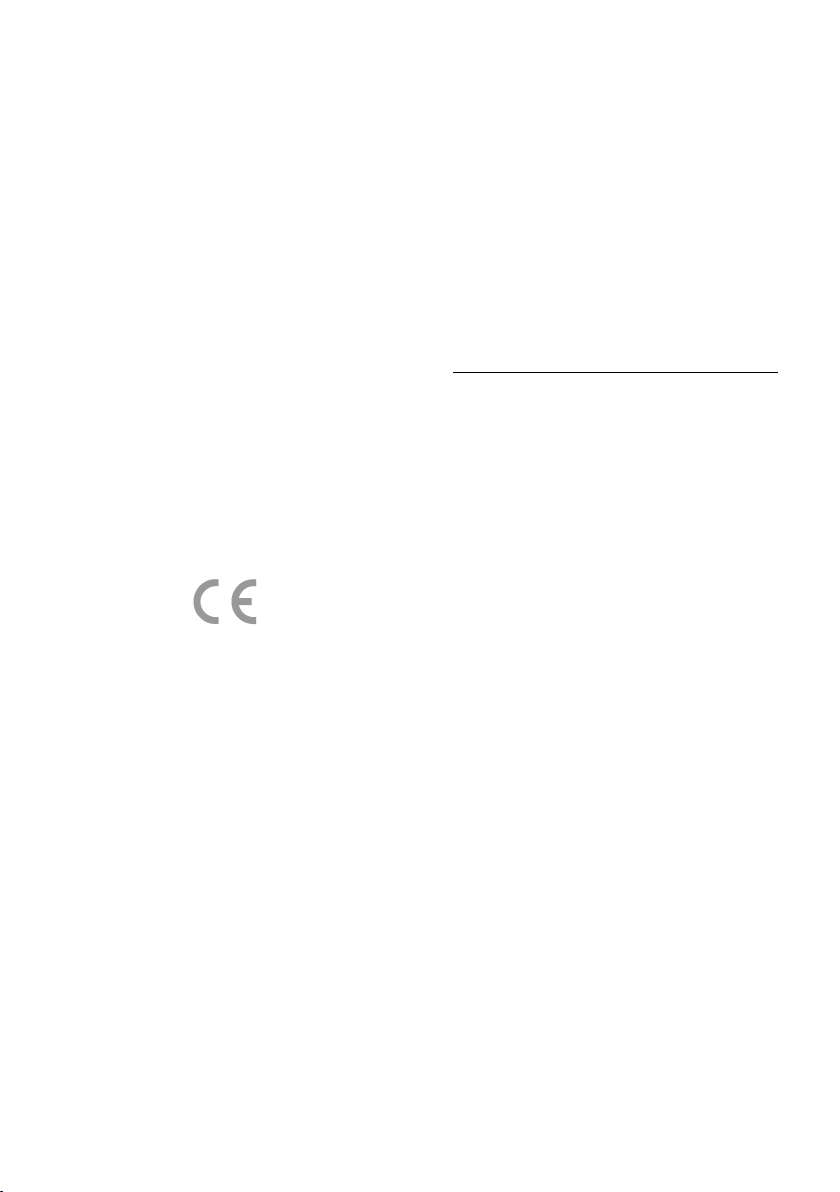
Toute opération expressément
interdite dans le présent manuel, ainsi
que tout réglage ou toute procédure
d'assemblage non recommandés ou
non autorisés par ce manuel, entraînera
l'annulation de la garantie.
Caractéristiques des pixels
L'écran à cristaux liquides/diodes
électroluminescentes de ce téléviseur
possède un grand nombre de pixels couleur.
Bien que le taux de pixels effectifs soit de
99,999 % ou plus, des points noirs ou des
points de lumière (rouges, verts ou bleus)
peuvent apparaître de façon permanente à
l'écran. Il s'agit d'une propriété structurelle
de l'affichage (selon les normes industrielles
standard), et non d'un dysfonctionnement.
Conformité CE
Ce produit est conforme aux exigences
essentielles et aux autres dispositions
pertinentes des directives 2006/95/CE (basse
tension), 2004/108/CE (EMC) et
2011/65/EU (ROHS).
Conformité aux normes sur les champs
électriques, magnétiques et
électromagnétiques
TP Vision Netherlands B.V. fabrique et vend
de nombreux produits de consommation qui
ont, comme tous les appareils électriques, la
capacité d'émettre et de recevoir des
signaux électromagnétiques.
L'un des principes fondamentaux adoptés
par la société Philips consiste à prendre
toutes les mesures qui s'imposent en
matière de sécurité et de santé,
conformément aux dispositions légales en
cours, pour respecter les normes sur les
champs électriques, magnétiques et
électromagnétiques en vigueur au moment
de la fabrication de ses produits.
Philips s'est engagé à développer, produire
et commercialiser des produits ne
présentant aucun effet nocif sur la santé. TP
Vision confirme que ses produits, s'ils sont
manipulés correctement et conformément à
l'usage prévu, répondent aux règles de
sécurité établies sur la base des
connaissances scientifiques actuelles.
Philips joue un rôle essentiel dans le
développement des normes internationales
en matière de sécurité et d'EMF, ce qui lui
permet d'anticiper les développements à
venir dans la normalisation d'intégration de
ses produits.
Logiciels libres
Ce produit contient des logiciels libres. Pour
consulter les remerciements et le texte des
licences, reportez-vous au manuel
d'utilisation électronique intégré. TP Vision
Netherlands B.V. propose de fournir, sur
simple demande, une copie de l'intégralité
du code source des progiciels libres protégés
par des droits d'auteur utilisés dans ce
produit dès lors que cela est requis par les
licences correspondantes.
Cette offre est valable pendant 3 ans à
compter de la date d'achat du produit pour
toute personne ayant reçu cette information.
Pour obtenir le code source, envoyez votre
demande en anglais avec le numéro du
produit à l'adresse suivante:
“Intellectual Property Department, TP Vision
Netherlands B.V., P.O. Box 80077, 5600 KA
Eindhoven, The Netherlands”.
FR 6
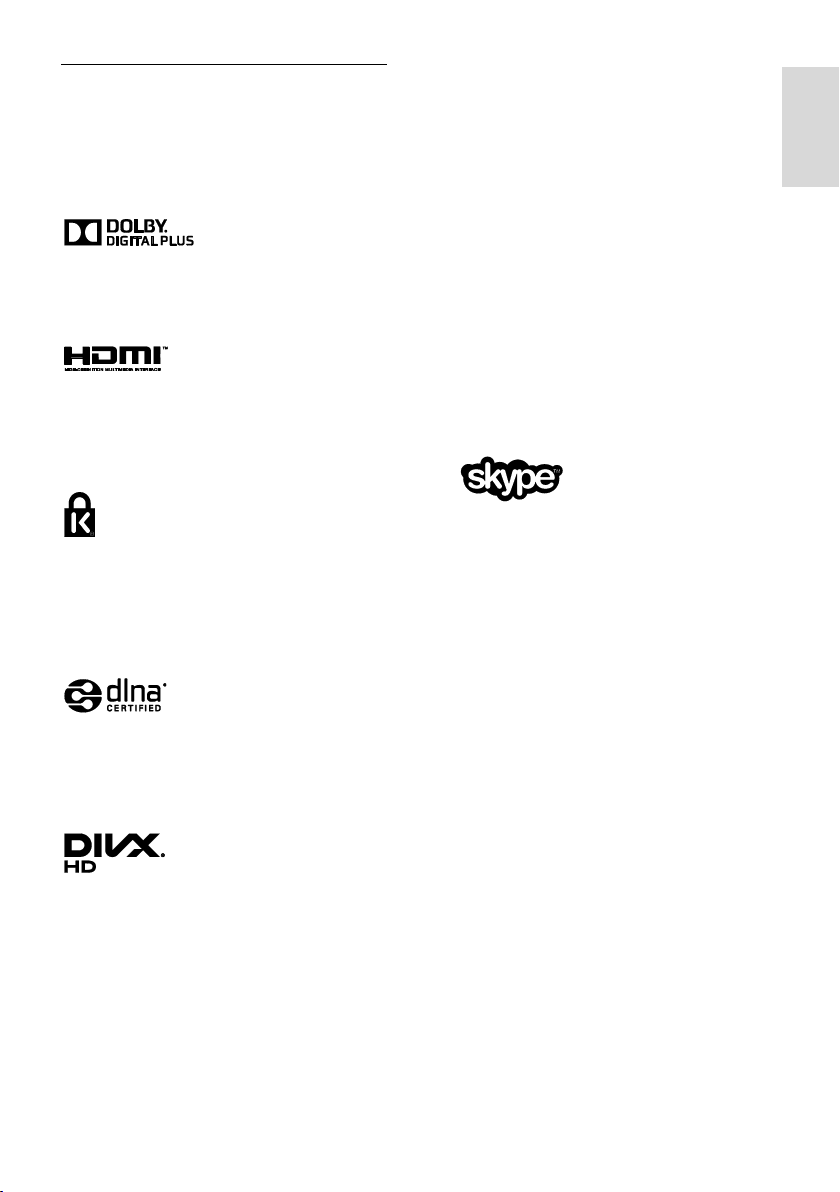
français
Marques commerciales et droits
d'auteur
Windows Media est une marque déposée
ou une marque commerciale de Microsoft
Corporation aux États-Unis et/ou dans
d'autres pays.
Fabriqué sous licence Dolby Laboratories.
Dolby et le symbole du double D sont des
marques commerciales de Dolby
Laboratories.
HDMI, HDMI High-Definition Multimedia
Interface et le logo HDMI sont des marques
commerciales ou des marques déposées de
HDMI Licensing LLC aux États-Unis et dans
d'autres pays.
Kensington et Micro Saver sont des marques
déposées d'ACCO World Corporation aux
États-Unis. Ces marques sont également
déposées ou font actuellement l'objet de
demandes de dépôt en attente dans d'autres
pays.
DLNA®, le logo DLNA et DLNA
CERTIFIED® sont des marques
commerciales, des marques de service ou
des marques d'homologation de Digital
Living Network Alliance.
Protégé par un ou plusieurs des brevets
suivants aux États-Unis: 7295673, 7460668,
7515710, 7519274.
DivX®, DivX Certified® et les logos associés
sont des marques commerciales de Rovi
Corporation ou de ses filiales et sont utilisés
sous licence.
Produit DivX Certified® permettant la
lecture de vidéos DivX® jusqu'à 1080 pixels
HD et de contenus payants.
À PROPOS DU FORMAT VIDÉO DIVX:
DivX® est un format vidéo numérique créé
par DivX, LLC, une filiale de Rovi
Corporation. Ce téléviseur est un appareil
DivX Certified® officiel capable de lire le
format vidéo DivX. Visitez le site divx.com
pour obtenir de plus amples informations
ainsi que des outils logiciels permettant de
convertir vos fichiers en vidéos DivX.
À PROPOS DE LA VIDÉO À LA
DEMANDE DIVX: cet appareil DivX
Certified® doit être enregistré pour pouvoir
lire les vidéos à la demande au format DivX
que vous avez achetés. Pour obtenir votre
code d'enregistrement, recherchez la section
DivX VOD dans le menu de configuration
de l'appareil. Visitez le site vod.divx.com
pour savoir comment vous enregistrer.
Skype est une marque commerciale de
Skype Limited ou de ses sociétés affiliées.
Produits finaux PlayReady
Les fournisseurs de contenu utilisent la
technologie Microsoft PlayReady™ pour
protéger leur propriété intellectuelle, ainsi
que le contenu soumis à des droits d'auteur.
Cet appareil utilise la technologie PlayReady
pour accéder au contenu protégé par
PlayReady et/ou par WMDRM. Si l'appareil
ne respecte pas correctement les restrictions
relatives à l'utilisation du contenu, les
propriétaires de contenu protégé par
PlayReady peuvent demander à Microsoft la
révocation de la capacité de l'appareil à
utiliser ce type de contenu. Une telle
révocation n'a aucune incidence sur le
contenu non protégé ni sur le contenu
protégé par d'autres technologies. Les
propriétaires de contenu peuvent exiger de
votre part une mise à niveau de PlayReady
pour pouvoir accéder à leurs données. Si
vous refusez une mise à niveau, vous ne
pourrez pas accéder au contenu pour lequel
celle-ci est exigée.
Toutes les autres marques, déposées ou
non, citées dans le présent manuel
appartiennent à leurs détenteurs respectifs.
FR 7

Développement durable
Économies d'énergie
Ce téléviseur intègre des fonctionnalités qui
contribuent à réduire sa consommation
d'énergie. Pour accéder à ces fonctionnalités,
appuyez sur la Bouton vert de la
télécommande.
• Réglages de l'image à faible
consommation d'énergie: vous pouvez
appliquer une combinaison de réglages
de l'image à faible consommation
d'énergie. Pendant que vous regardez la
télévision, appuyez sur la Bouton vert,
puis sélectionnez [Écon. d'énergie].
Sélectionnez ensuite [Écon. d'énergie].
• Désactivation de l'écran: si vous
souhaitez uniquement diffuser le signal
audio à partir du téléviseur, vous
pouvez désactiver l'écran. Les autres
fonctions continuent à fonctionner
normalement. Pendant que vous
regardez la télévision, appuyez sur la
Bouton vert, puis sélectionnez
[Désactivation de l'écran].
• Faible consommation électrique en
mode veille: le circuit d'alimentation
avancé réduit au strict minimum la
consommation électrique du téléviseur
sans supprimer la fonction de mise en
veille permanente.
• Extinction automatique: afin
d'économiser l'énergie, vous pouvez
configurer le téléviseur de sorte qu'il
s'éteigne de manière automatique après
une période d'inactivité déterminée.
Pendant que vous regardez la télévision,
appuyez sur la Bouton vert, puis
sélectionnez [Extinction auto.].
Sélectionnez ensuite le délai avant
l'extinction du téléviseur.
• Extinction des périphériques inactifs:
vous pouvez activer l'extinction
automatique des périphériques EasyLink
HDMI-CEC (Consumer Electronic
Control) connectés qui ne sont pas
actifs. Pendant que vous regardez la
télévision, appuyez sur la Bouton vert,
puis sélectionnez [Éteindre les
périphériques inactifs].
• Gestion de la consommation
électrique: le système de gestion
avancée de la consommation électrique
permet de réduire la quantité d'énergie
utilisée par le téléviseur. Pour voir
comment les réglages personnalisés du
téléviseur affectent sa consommation
d'énergie relative, appuyez sur la touche
, puis sélectionnez [Configuration] >
[Voir les démos] > [Démo Active
Control].
Recyclage
Cet appareil a été conçu et fabriqué avec
des matériaux et des composants de haute
qualité pouvant être recyclés et réutilisés.
La présence du symbole de poubelle sur
roues barrée sur un produit indique que ce
dernier est conforme à la directive
européenne 2002/96/CE. Veuillez vous
renseigner sur votre système local de gestion
des déchets d'équipements électriques et
électroniques.
FR 8
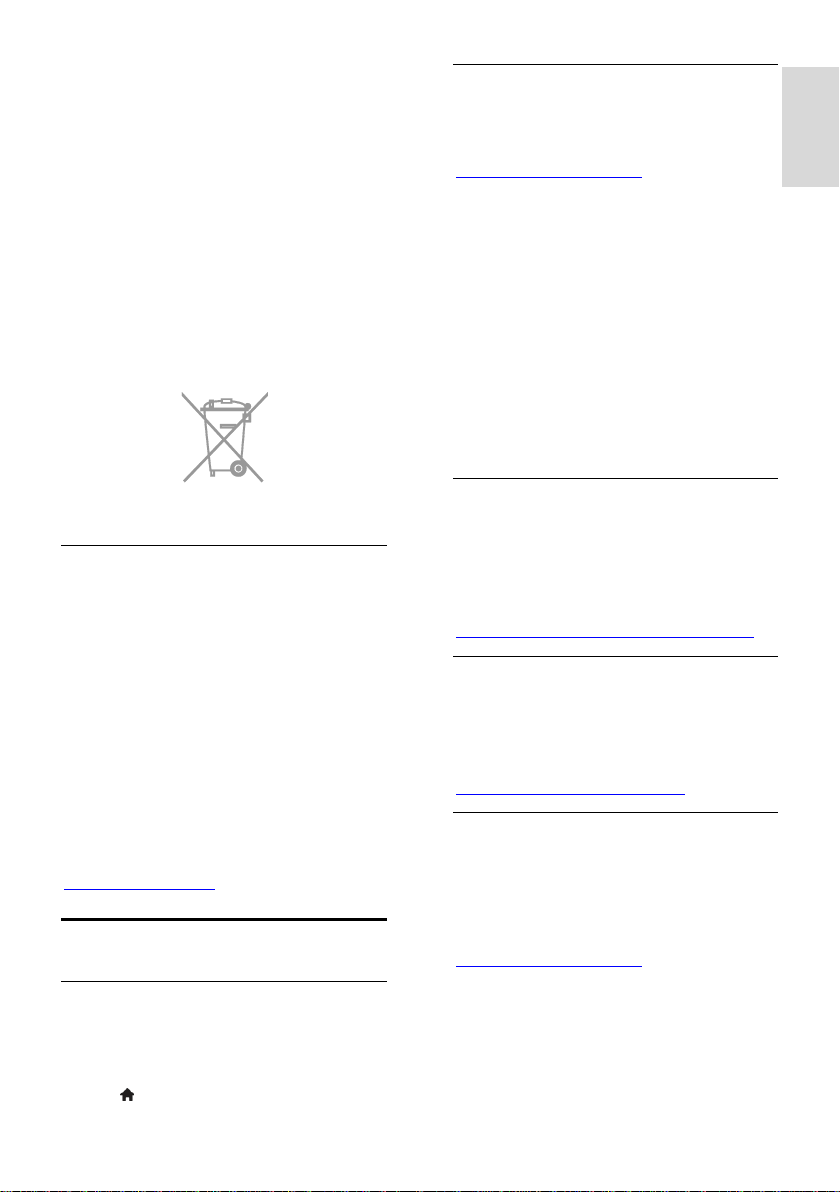
français
Respectez la réglementation locale et ne
jetez pas vos anciens appareils avec les
ordures ménagères. La mise au rebut
correcte de votre ancien appareil permet de
préserver l'environnement et la santé.
Cet appareil contient des piles relevant de la
directive européenne 2006/66/CE, qui ne
peuvent être jetées avec les ordures
ménagères. Renseignez-vous sur les
dispositions en vigueur dans votre région
concernant la collecte séparée des piles. La
mise au rebut correcte permet de préserver
l'environnement et la santé.
étiquette énergétique
L'étiquette énergétique européenne
renseigne sur la classe d'efficacité
énergétique du produit. Plus la classe
d'efficacité énergétique du produit est verte,
plus la consommation d'énergie de celui-ci
est faible.
Outre la classe d'efficacité énergétique du
produit, l'étiquette énergétique reprend aussi
sa consommation d'énergie moyenne en
fonctionnement, ainsi que sa consommation
d'énergie moyenne sur 1 an. Vous pouvez
également retrouver les valeurs de la
consommation d'énergie du produit sur le
site Web Philips pour votre pays à la page
www.philips.com/TV.
Aide et assistance
Utilisation de l'aide
Pour accéder au menu [Aide] à l'écran,
appuyez sur la Bouton bleu.
Pour quitter le menu [Aide], appuyez sur la
touche .
Consultation du site Web Philips
Si vous ne trouvez pas ce que vous cherchez
dans le menu [Aide] à l'écran, consultez le
support Philips à la page
www.philips.com/support.
Sur le site Web de support Philips, vous
pouvez également :
Trouver la réponse aux questions les
plus fréquentes
Télécharger une version PDF
imprimable du présent manuel
d'utilisation
Nous envoyer par e-mail une question
spécifique
Discuter en ligne avec un agent du
Service consommateurs Philips
(disponible dans certains pays
uniquement)
Utilisation du guide de connexion
Philips
Un guide de connexion convivial expliquant
comment relier le téléviseur à d'autres
périphériques est à votre disposition.
Consultez le site
http://www.connectivityguide.philips.com.
Recherche sur le forum dédié aux
téléviseurs
La réponse à votre question a peut-être déjà
été fournie par la communauté d'utilisateurs
de téléviseurs Philips. Visitez le site
www.supportforum.philips.com.
Contacter Philips
Vous pouvez contacter le Service
consommateurs Philips de votre pays pour
obtenir de l'aide. Vous trouverez le numéro
de contact dans la brochure qui accompagne
ce produit, ou en ligne à la page
www.philips.com/support.
Avant de contacter Philips, notez le modèle
et le numéro de série de votre téléviseur.
Vous trouverez ces informations à l'arrière
de l'appareil ou sur l'emballage.
FR 9

2 Utilisation du
téléviseur
commandes du téléviseur
Commandes arrière
1. (Veille) : allumer et éteindre le
téléviseur.
2. CH +/- : passer à la chaîne suivante ou
précédente.
3. (SOURCE) : visionner le contenu
d'un périphérique connecté.
4. +/- (Volume) : augmenter ou
diminuer le volume.
Capteurs et voyants
Modèles PFL4xx8
1. Capteur de la télécommande
Pointez la télécommande vers le capteur.
Veillez à ce que la ligne de visibilité entre la
télécommande et le téléviseur ne soit pas
obstruée.
FR 10
Modèles PFL3xx8
1. Capteur de la télécommande
Pointez la télécommande vers le capteur.
Veillez à ce que la ligne de visibilité entre la
télécommande et le téléviseur ne soit pas
obstruée.
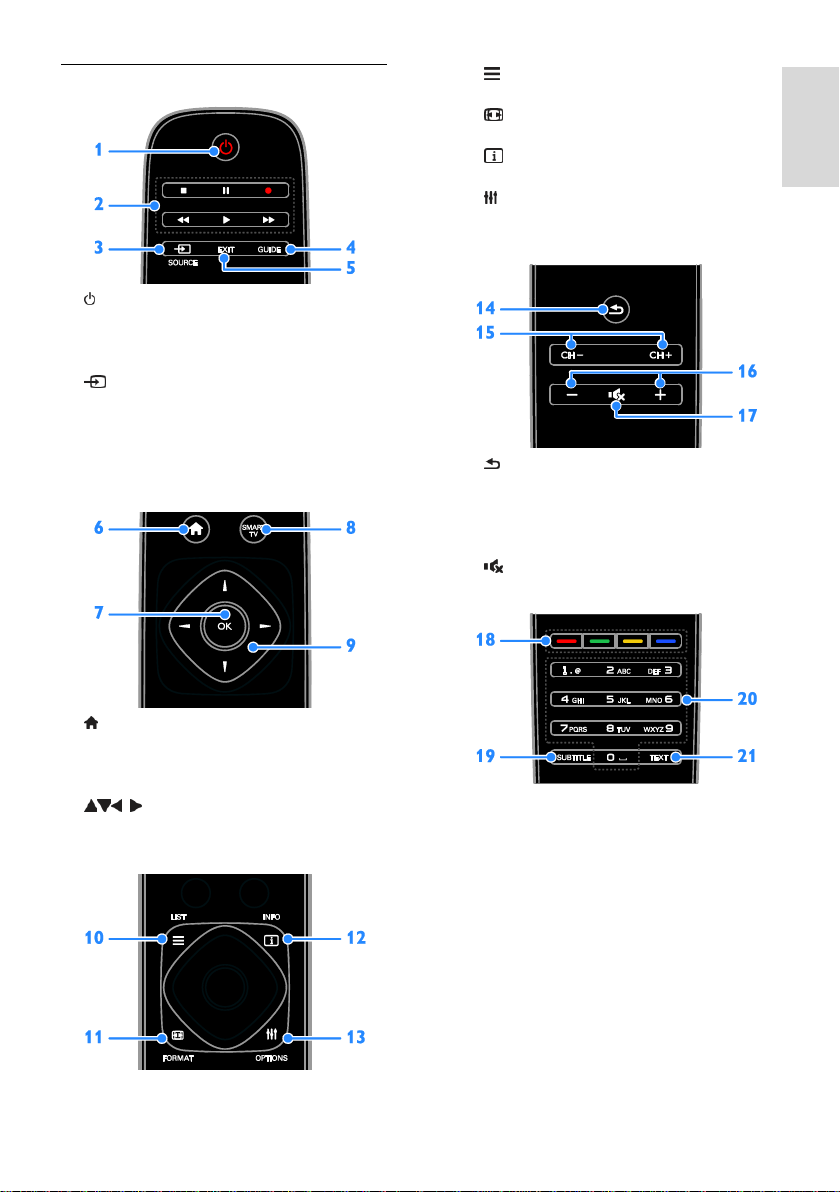
français
Télécommande
1. (Veille) : allumer et mettre en veille le
téléviseur.
2. Touches de lecture : contrôler la lecture
des fichiers multimédias.
3. SOURCE : visionner le contenu d'un
périphérique connecté.
4. GUIDE : afficher le guide des
programmes.
5. EXIT : quitter les menus et les fonctions
du téléviseur.
10. LIST : accéder à la liste des chaînes
de télévision.
11. FORMAT : modifier le format de
l'image en fonction de la source vidéo.
12. INFO : afficher les informations sur
l'activité en cours.
13. OPTIONS : accéder aux options
disponibles, ainsi qu'aux menus de réglage
du son et de l'image.
14. (Retour) : retourner à la page de
menu précédente et quitter une fonction du
téléviseur.
15. CH +/- : changer de chaîne.
16. +/- (Volume) : régler le volume.
17. (Silence) : désactiver et réactiver le
son.
6. (Accueil) : accéder au menu Accueil.
7. OK : confirmer une saisie ou une
sélection.
8. SMART TV : accéder à Smart TV.
9. (Touches de navigation) :
naviguer dans les menus et sélectionner des
options.
18. Touches de couleur : sélectionner des
tâches et des options.
Le fonctionnement des touches dépend des
services proposés par votre opérateur.
19. SUBTITLE : activer et désactiver les
sous-titres.
20. 0-9(Touches numériques) : sélectionner
les chaînes de télévision et saisir du texte.
21. TEXT : activer et désactiver le télétexte.
FR 11
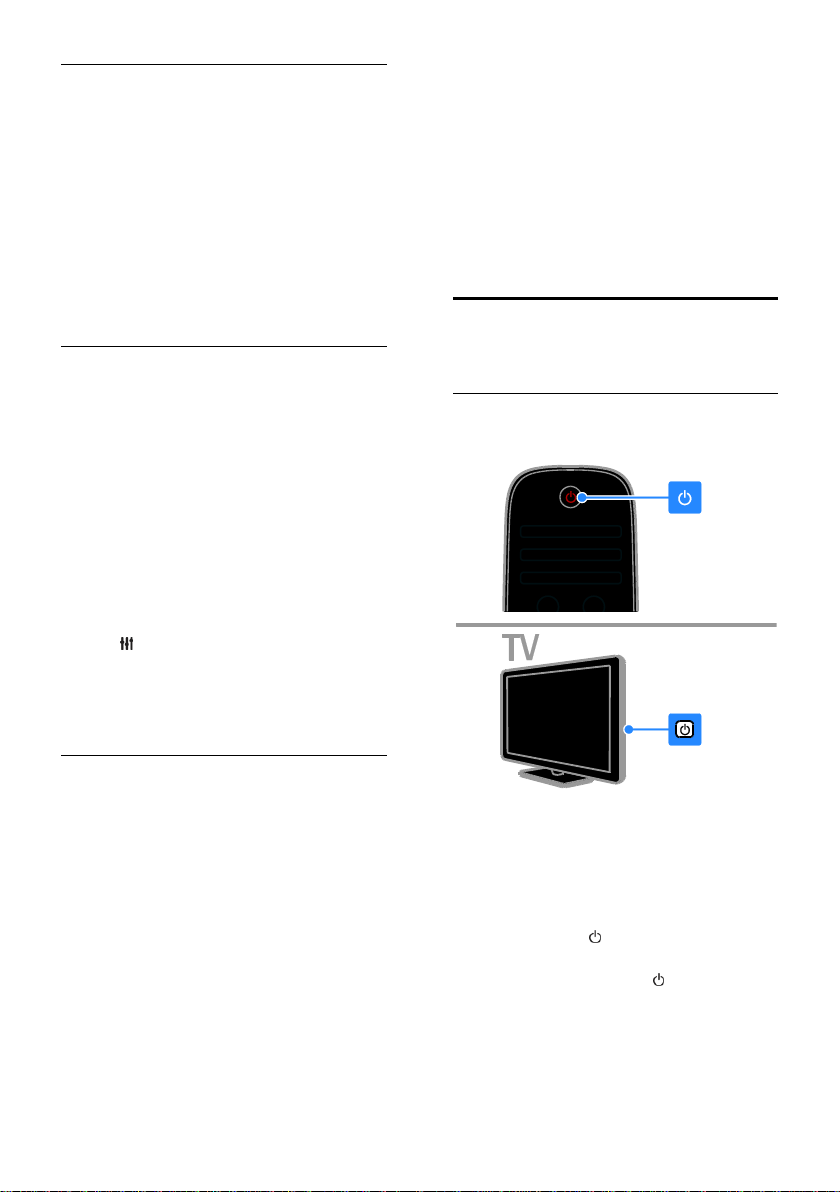
Commandes EasyLink
Si vous connectez le téléviseur à des
périphériques HDMI-CEC, comme un
lecteur Blu-ray ou un système Home
Cinéma, vous pouvez les piloter en même
temps avec une seule télécommande. Il suffit
d'activer EasyLink une fois la connexion
effectuée.
Pour plus de détails sur EasyLink, consultez la
section Raccordement du téléviseur >
Configuration des périphériques EasyLink >
Commande des périphériques (Page 65).
Télécommande virtuelle
Vous pouvez également piloter les
périphériques HDMI-CEC connectés à l'aide
des autres touches de la télécommande
virtuelle. Vérifiez que la fonctionLEasylink est
activée une fois le raccordement effectué.
Pour plus de détails sur EasyLink, consultez la
section Raccordement du téléviseur >
Configuration des périphériques EasyLink >
Commande des périphériques (Page 65).
Pour accéder à la télécommande virtuelle
1. Pendant que vous visionnez le contenu
d'un périphérique connecté, appuyez sur la
touche OPTIONS.
2. Sélectionnez [Voir la télécommande], puis
appuyez sur la touche OK.
3. Sélectionnez une touche à l'écran, puis
appuyez sur la touche OK.
Suivez les instructions ci-dessous pour
télécharger l'application
« Philips MyRemote » :
1. Rendez-vous sur l'App Store d'Apple ou
sur Google Play pour télécharger
l'application « Philips MyRemote » sur votre
smartphone.
2. Suivez les instructions fournies sur le site à
partir duquel vous avez téléchargé
l'application.
Visionnage des chaînes de
télévision
Mise en marche et extinction du
téléviseur
Commande par smartphone
L'application pour smartphone « Philips
MyRemote » permet d'utiliser votre
téléphone comme deuxième télécommande
et comme clavier. Il est également possible
d'afficher sur le téléviseur un diaporama des
images enregistrées sur votre smartphone.
Remarque : vérifiez que le téléviseur et le
smartphone sont connectés au même réseau
local. Pour plus de détails, consultez la
section Raccordement du téléviseur >
Connexion à un réseau et à Internet (Page
67).
FR 12
Mise en marche du téléviseur
Branchez le téléviseur sur la prise
secteur, puis appuyez sur la touche
d'alimentation.
Si le téléviseur n'est pas allumé, le
voyant de veille reste éteint. Appuyez
sur la touche du téléviseur.
Si le voyant de veille est allumé,
appuyez sur la touche de la
télécommande.

français
Remarque : le téléviseur répond après un
bref délai.
Conseil : si vous avez égaré la
télécommande et souhaitez rallumer le
téléviseur à partir du mode veille, appuyez
sur une touche du téléviseur.
Mise en veille du téléviseur
Appuyez sur la touche de la
télécommande.
Le voyant de veille du téléviseur s'allume en
rouge.
Extinction du téléviseur
Appuyez sur la touche du téléviseur.
Le voyant de veille s'éteint.
Remarque : même si le téléviseur
consomme très peu d'électricité en mode
veille ou éteint, il continue à consommer de
l'énergie. Si vous n'utilisez pas le téléviseur
pendant une période prolongée, débranchez
le câble d'alimentation de la prise secteur.
Extinction automatique
Les réglages à faible consommation d'énergie
de ce téléviseur peuvent vous permettre de
faire des économies substantielles. Ces
réglages sont activés par défaut. En l'absence
d'interaction de la part de l'utilisateur (par
ex. si aucune touche de la télécommande ou
du téléviseur n'est utilisée) pendant 4 heures,
le téléviseur basculera automatiquement en
mode veille.
Pour désactiver l'extinction automatique
1. Pendant que vous regardez la télévision,
appuyez sur la Bouton vert de la
télécommande.
2. Sélectionnez [Extinction auto.], puis
appuyez sur la touche OK.
3. Sélectionnez [ARRET], puis appuyez sur la
touche OK.
Réglage du volume du téléviseur
Augmentation et diminution du volume du
téléviseur
Appuyez sur la touche +/- de la
télécommande.
Appuyez sur la touche +/- du
téléviseur.
Désactivation et réactivation du son du
téléviseur
Appuyez sur la touche de la
télécommande pour désactiver le son.
Appuyez de nouveau sur la touche
pour réactiver le son.
Réglage du volume du casque
1. Appuyez sur la touche .
2. Sélectionnez [Configuration] >
[Paramètres TV] > [Son] > [Volume du
casque], puis appuyez sur la touche OK.
3. Sélectionnez un niveau.
FR 13

Changement de chaîne de
télévision
Appuyez sur la touche CH +/- de la
télécommande ou du téléviseur.
Utilisez les Touches numériques de la
télécommande pour saisir un numéro
de chaîne.
Gestion des chaînes favorites
Vous pouvez afficher toutes les chaînes, ou
uniquement une liste de vos chaînes
favorites.
Création d'une liste de chaînes favorites
1. Appuyez sur LIST.
La liste des chaînes apparaît.
2. Sélectionnez la chaîne à ajouter à vos
chaînes favorites, puis appuyez sur la touche
OPTIONS.
3. Sélectionnez [Ajouter/Supprimer des
favoris], puis appuyez sur la touche OK.
La chaîne sélectionnée est signalée par un
astérisque.
Pour supprimer une chaîne de votre liste de
chaînes favorites, sélectionnez
[Ajouter/Supprimer des favoris], puis
appuyez sur la touche OK.
Affichage de la liste de chaînes favorites
1. Appuyez sur LIST, puis sur
OPTIONS.
2. Sélectionnez [Liste] > [Favoris] pour
afficher les chaînes figurant dans la liste de
chaînes favorites.
3. Appuyez sur la touche OK pour
confirmer.
Gestion des listes de chaînes
Après avoir installé les chaînes, vous pouvez :
Filtrer les chaînes.
Basculer entre les chaînes d'antenne et
les chaînes câblées.
Modifier le nom des chaînes.
Réorganiser les chaînes.
Verrouiller une chaîne.
Écouter la radio numérique.
Filtrage des chaînes
1. Pendant que vous regardez la télévision,
appuyez sur la touche LIST.
2. Appuyez sur la touche OPTIONS, puis
sélectionnez [Filtre].
3. Sélectionnez une option, puis appuyez sur
la touche OK.
[Numér.+Analog.] : afficher toutes les
chaînes figurant dans la liste des chaînes.
[Chaînes TV numériques] : afficher
uniquement les chaînes numériques.
[Chaînes analogiques] : afficher
uniquement les chaînes analogiques.
[Libre/crypté] : afficher toutes les
chaînes figurant dans la liste des chaînes.
[Chaînes cryptées] : afficher
uniquement les chaînes cryptées.
[Chaînes gratuites] : afficher
uniquement les chaînes gratuites.
Remarque : les options de filtrage peuvent
varier en fonction de l'opérateur.
Basculement entre les chaînes d'antenne et
les chaînes câblées
Il est possible de basculer entre les chaînes
d'antenne et les chaînes câblées pendant que
vous regardez la télévision.
FR 14
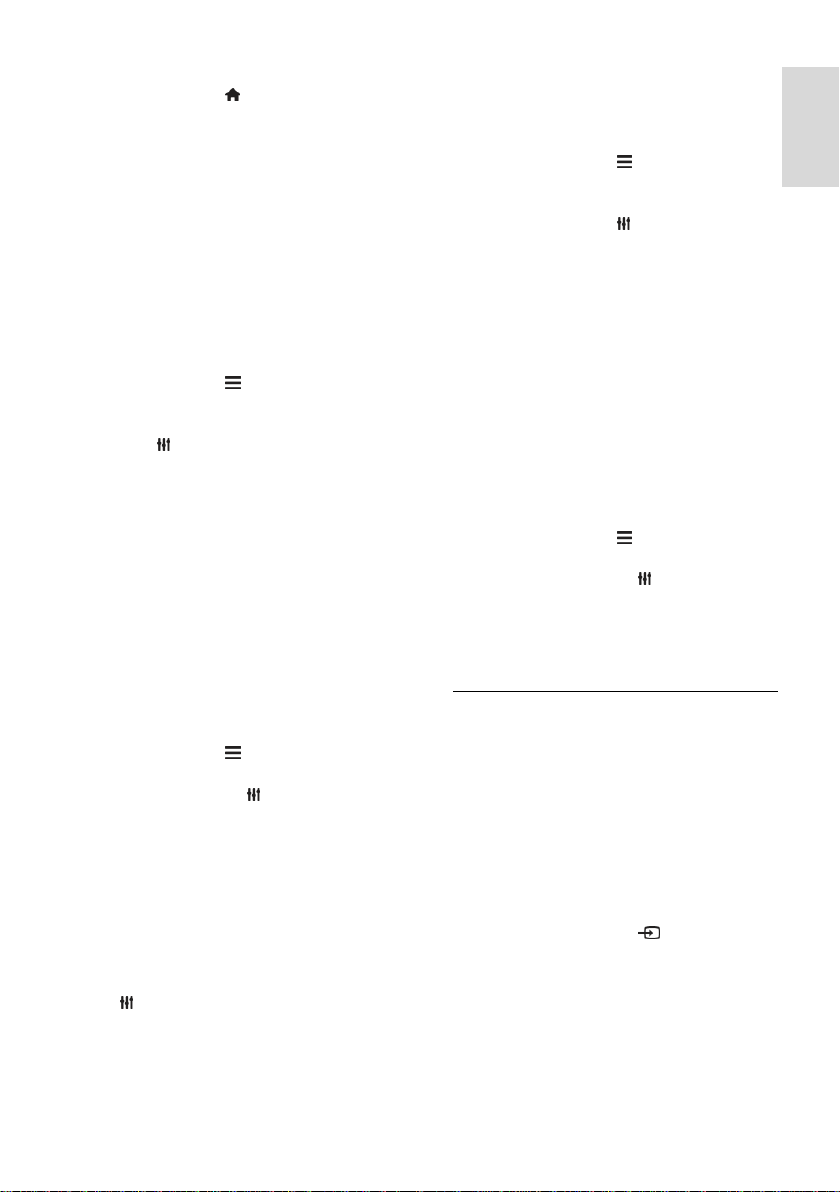
français
1. Pendant que vous regardez la télévision,
appuyez sur la touche .
2. Sélectionnez [Configuration] > [Réglage
des chaînes] > [Installation des chaînes] >
[Connexion de l'antenne].
3. Sélectionnez [Antenne (DVB-T)] pour
regarder les chaînes d'antenne, ou [Câble
(DVB-C)] pour regarder les chaînes câblées.
Appuyez ensuite sur la touche OK.
Modification du nom des chaînes
Lorsque vous sélectionnez une chaîne, son
nom s'affiche. Il est possible de modifier le
nom des chaînes.
1. Pendant que vous regardez la télévision,
appuyez sur la touche LIST.
La liste des chaînes apparaît.
2. Sélectionnez la chaîne à renommer, puis
sélectionnez OPTIONS.
3. Sélectionnez [Renommer], puis appuyez
sur la touche OK.
Un clavier s'affiche à l'écran.
4. Utilisez les Touches de navigation pour
sélectionner les caractères, puis appuyez sur
la touche OK.
5. Lorsque vous avez terminé, sélectionnez
[Fait], puis appuyez sur la touche OK pour
confirmer.
Réorganisation des chaînes
Après avoir installé les chaînes, vous pouvez
réorganiser la liste des chaînes.
1. Pendant que vous regardez la télévision,
appuyez sur la touche LIST.
La liste des chaînes apparaît.
2. Appuyez sur la touche OPTIONS.
3. Sélectionnez [Réorganiser], puis appuyez
sur la touche OK.
4. Sélectionnez la chaîne à déplacer, puis
appuyez sur la touche OK.
5. Utilisez les Touches de navigation pour
déplacer la chaîne en surbrillance à
l'emplacement de votre choix, puis appuyez
sur la touche OK.
6. Lorsque vous avez terminé, appuyez sur la
touche OPTIONS.
7. Sélectionnez [Quitter la réorganisation],
puis appuyez sur la touche OK.
Verrouillage d'une chaîne
Pour empêcher tout accès non autorisé à
certaines chaînes, vous pouvez les verrouiller.
1. Pendant que vous regardez la télévision,
appuyez sur la touche LIST.
La liste des chaînes apparaît.
2. Sélectionnez la chaîne à verrouiller, puis
appuyez sur la touche OPTIONS.
3. Sélectionnez [Verrouiller chaîne], puis
appuyez sur la touche OK.
4. Si vous y êtes invité, saisissez le code PIN.
La chaîne est signalée par une icône de
cadenas dans la liste des chaînes.
Conseil : pour regarder une chaîne
verrouillée, saisissez le code PIN à l'invite.
Écoute de stations de radio numérique
Si des stations de radio numérique sont
disponibles, vous pouvez les écouter. Elles
sont installées automatiquement lors de
l'installation des chaînes de télévision.
1. Pendant que vous regardez la télévision,
appuyez sur la touche LIST.
La liste des chaînes s'affiche.
2. Appuyez sur la touche OPTIONS.
3. Sélectionnez [Filtre] > [Radio], puis
appuyez sur la touche OK.
4. Sélectionnez une station de radio, puis
appuyez sur la touche OK.
Visionnage du contenu de
périphériques connectés
Pour pouvoir visionner le contenu d'un
périphérique, vous devez d'abord relier ce
périphérique au téléviseur. Pour plus de
détails, consultez la section Raccordement
du téléviseur > Connexion de
périphériques (Page 54).
Sélection d'un périphérique via la touche
SOURCE
1. Appuyez sur la touche SOURCE.
2. Sélectionnez le périphérique concerné,
puis appuyez sur la touche OK.
FR 15

Sélection d'un périphérique via le menu
Accueil
1. Appuyez sur la touche .
2. Sélectionnez [Source], puis appuyez sur la
touche OK.
3. Sélectionnez le périphérique concerné,
puis appuyez sur la touche OK.
Pour plus de détails sur l'ajout et la gestion
des périphériques connectés, consultez la
section Raccordement du téléviseur >
Visionnage du contenu de périphériques
connectés > Modification des paramètres
d'un périphérique (Page 63).
Utilisation des réglages prédéfinis
du son et de l'image
Ce téléviseur intègre des réglages prédéfinis
du son et de l'image. Vous pouvez appliquer
ces réglages ou les personnaliser.
Sélection de vos réglages de l'image
préférés
1. Pendant que vous regardez la télévision,
appuyez sur la touche OPTIONS.
2. Sélectionnez [Image et son] > [Style
d'image], puis appuyez sur la touche OK.
3. Sélectionnez une option, puis appuyez sur
la touche OK :
[Personnel] : appliquer vos réglages de
l'image personnalisés.
[Intense] : réglage riche et dynamique,
idéal pour le visionnage en journée.
[Naturel] : réglage d'image naturel.
[Standard] : réglage par défaut idéal
pour la plupart des environnements et
des types de contenu vidéo.
[Film] : réglage idéal pour les films.
[Photo] : réglage idéal pour les photos.
[Écon. d'énergie] : réglage optimal pour
une faible consommation d'énergie.
Sélection de vos réglages du son préférés
1. Pendant que vous regardez la télévision,
appuyez sur la touche OPTIONS.
2. Sélectionnez [Image et son] > [Style de
son], puis appuyez sur la touche OK.
3. Sélectionnez une option, puis appuyez sur
la touche OK :
[Personnel] : appliquer vos réglages du
son personnalisés.
[Original] : réglage par défaut idéal
pour la plupart des environnements et
des types de contenu audio.
[Film] : réglage idéal pour les films.
[Musique] : réglage idéal pour l'écoute
de musique.
[Jeux] : réglage idéal pour les jeux.
[News (Infos)] : réglage idéal pour le
contenu audio parlé, comme les
journaux télévisés.
Modification du format de l'image
Vous pouvez modifier le format de l'image
en fonction de la source vidéo.
1. Appuyez sur FORMAT.
2. Sélectionnez un format de l'image, puis
appuyez sur la touche OK.
Les formats de l'image disponibles
dépendent de la source vidéo :
[Remplissage auto] : adapte l'image afin
qu'elle remplisse l'écran (les sous-titres
restent visibles). Recommandé pour
réduire la déformation de l'image (mais
pas pour les contenus HD ou PC).
[Zoom auto] : agrandit l'image afin
qu'elle remplisse l'écran. Recommandé
pour réduire la déformation de l'image
(mais pas pour les contenus HD ou
PC).
[Super zoom] : supprime les bandes
noires situées sur les côtés des images
en diffusion 4/3. Non recommandé
pour HD ou PC.
[Ext. image 16:9] : redimensionne le
format 4/3 pour obtenir un format
16/9. Non recommandé pour HD ou
PC.
[Écran large] : affiche le contenu au
format écran large sans étirement. Non
recommandé pour HD ou PC.
[Non proportionnel] : offre le
maximum de détails pour les contenus
diffusés à partir d'ordinateurs.
Uniquement disponible lorsque le
mode PC est sélectionné dans le menu
Image.
[4:3] : afficher le format 4/3 classique.
FR 16
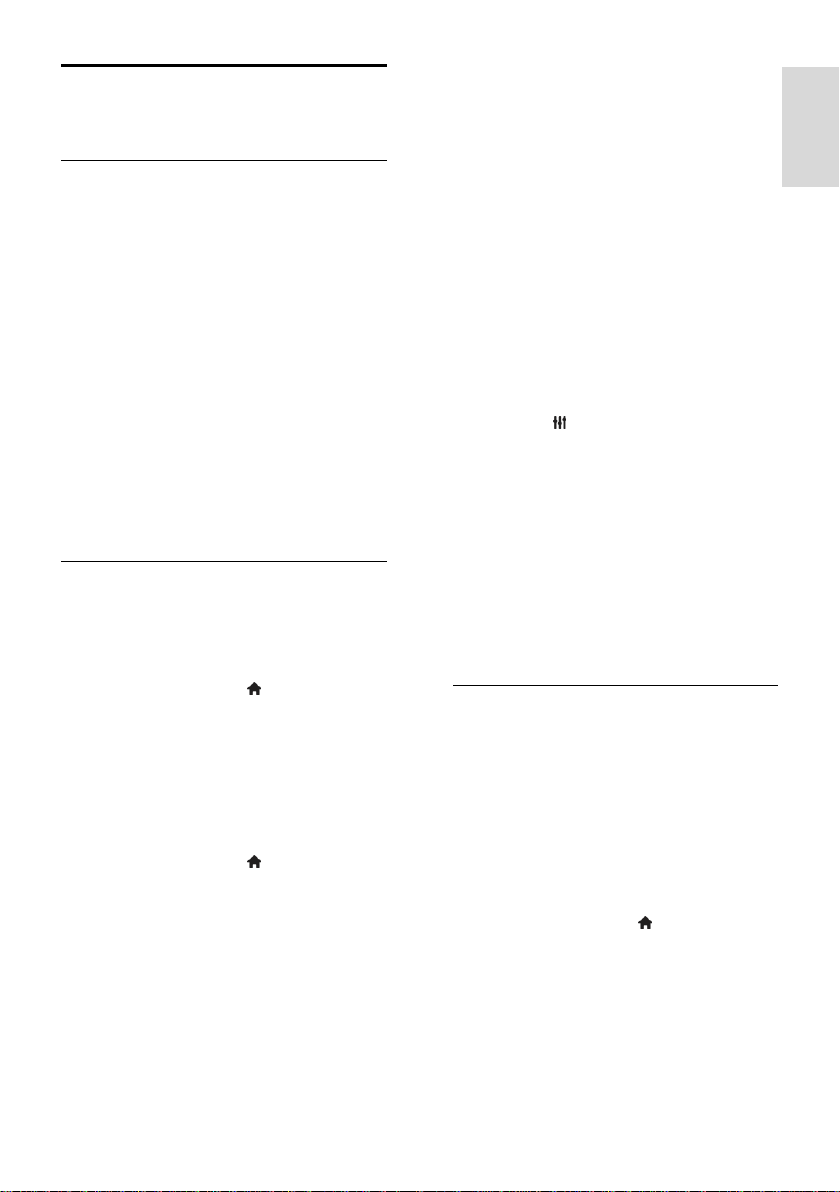
français
Affichage du guide des
programmes
Fonctionnalités
NonPublish
Il est possible de consulter le programme et
le résumé des émissions des chaînes
numériques grâce aux guides des
programmes proposés par les opérateurs. La
disponibilité des guides des programmes
dépend de l'opérateur.
Vous pouvez accéder aux guides des
programmes de deux façons :
Via l'opérateur
Via Internet
Il est impossible d'afficher les informations
des guides des programmes si :
la catégorie d'âge de la chaîne est égale
ou supérieure à celle définie sur le
téléviseur ;
la chaîne est verrouillée.
Via l'opérateur
Sélection du guide des programmes de
l'opérateur
Avant d'utiliser le guide des programmes,
vérifiez les paramètres suivants :
1. Appuyez sur la touche .
2. Sélectionnez [Configuration] >
[Paramètres TV] > [Paramètres généraux]
> [Guide TV].
3. Sélectionnez [Chaîne émettrice], puis
appuyez sur la toucheOK.
Accès au guide des programmes de
l'opérateur
1. Appuyez sur la touche .
2. Sélectionnez [Guide TV], puis appuyez sur
la touche OK.
3. Si vous consultez le guide des
programmes pour la première fois, suivez les
instructions à l'écran pour procéder à la mise
à jour du guide.
Personnalisation du guide des programmes
de l'opérateur
Vous pouvez personnaliser les informations
affichées pour effectuer les opérations
suivantes :
Recevoir un rappel lorsque les
émissions commencent.
Afficher uniquement vos chaînes
préférées.
Modifier le jour à afficher.
Programmer l'enregistrement
d'émissions. Pour plus de détails,
consultez la section Utilisation des
fonctions avancées du téléviseur >
Enregistrement d'émissions télévisées
> Programmation d'enregistrements
(Page 29).
Remarque : les options peuvent varier en
fonction des informations sur les émissions
fournies par l'opérateur.
1. Dans le guide des programmes, appuyez
sur la touche OPTIONS.
2. Sélectionnez une option, puis appuyez sur
la touche OK :
[Mise à jour du Guide TV] : mettre à
jour les informations du guide des
programmes.
[Modifier le jour] : sélectionner le jour
du guide des programmes à afficher.
[Rechercher par genre] : rechercher
des émissions par genre.
[Tous les rappels] : afficher une liste de
tous les rappels d'émission.
Via Internet
Vérifiez que le téléviseur est relié à Internet
via une connexion haut débit. Pour plus de
détails, consultez la section Raccordement
du téléviseur > Connexion à un réseau et à
Internet (Page 67).
Sélection du guide des programmes
Internet
Avant d'utiliser le guide des programmes,
vérifiez les paramètres suivants :
1. Appuyez sur la touche .
2. Sélectionnez [Configuration] >
[Paramètres TV] > [Paramètres généraux]
> [Guide TV].
3. Sélectionnez [À partir d'Internet], puis
appuyez sur la touche OK.
FR 17
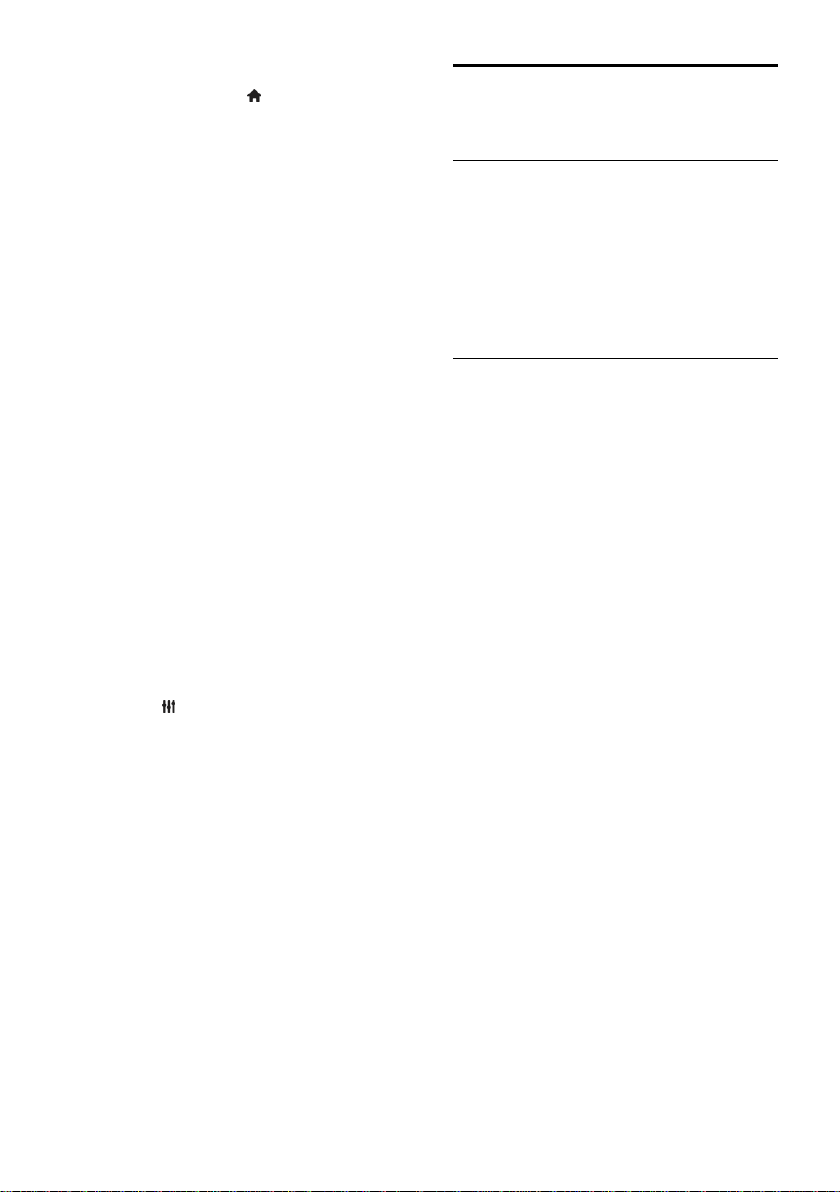
Accès au guide des programmes Internet
1. Appuyez sur la touche .
2. Sélectionnez [Guide TV], puis appuyez sur
la touche OK.
Remarque : si vous consultez le guide des
programmes pour la première fois, suivez les
instructions à l'écran pour procéder à la mise
à jour du guide.
Personnalisation du guide des programmes
Internet
Vous pouvez utiliser le guide des
programmes pour :
Programmer l'enregistrement
d'émissions. Pour plus de détails,
consultez la section Utilisation des
fonctions avancées du téléviseur >
Enregistrement d'émissions télévisées
> Programmation d'enregistrements
(Page 29).
Identifier les chaînes.
Sélectionner le jour à afficher.
Recharger les informations du guide des
programmes et effectuer un zoom.
Afficher les informations relatives à la
sécurité.
Remarque : les options peuvent varier en
fonction des informations sur les émissions
fournies par l'opérateur.
1. Dans le guide des programmes, appuyez
sur la touche OPTIONS.
2. Sélectionnez une option, puis appuyez sur
la touche OK:
[Enregistr.] : configurer un
enregistrement programmé.
[Identifier le canal] : mettre à jour
manuellement les informations sur les
chaînes.
[Sélectionner le jour] : sélectionner le
jour à afficher.
[Enregistrement manuel] : configurer
un enregistrement manuel.
[Recharger la page] : actualiser
l'affichage de la page.
[Zoom] : changer le niveau de zoom
d'affichage de la page.
[Informations sur la sécurité] : afficher
les informations de sécurité de
l'émission.
Lecture de fichiers
multimédias
Fonctionnalités
Vous pouvez lire sur votre téléviseur des
vidéos, des photos et de la musique stockés
sur les appareils suivants :
Un ordinateur connecté à votre réseau
domestique.
Un périphérique USB connecté au
téléviseur.
Lecture de fichiers à partir d'un
ordinateur
Ce dont vous avez besoin
Un réseau domestique filaire ou sans fil,
connecté à l'aide d'un routeur Universal
Plug and Play (UPnP).
Pour les réseaux filaires : un câble
réseau reliant le téléviseur au réseau
domestique.
Pour les réseaux sans fil sur les modèles
PFL32x8: un adaptateur USB sans fil
Philips PTA128 (vendu séparément).
Un serveur multimédia installé sur votre
ordinateur.
Des réglages appropriés dans le
pare-feu de votre ordinateur pour
permettre l'exécution du serveur
multimédia.
Configuration du réseau
1. Connectez le téléviseur et l'ordinateur au
même réseau domestique. Pour plus de
détails, consultez la section Raccordement
du téléviseur > Connexion à un réseau et à
Internet (Page 67).
2. Allumez votre ordinateur et le routeur.
Remarque :
Si l'appareil ne repasse pas en mode DLNA
suite à des perturbations électriques
externes (par exemple, une décharge
électrostatique), une intervention est requise.
FR 18

français
Configuration du partage multimédia
1. Installez un serveur multimédia sur votre
ordinateur pour partager les fichiers
multimédias. Voici quelques exemples de
serveurs multimédias :
Pour PC : lecteur Windows Media 11
(ou version ultérieure) ou TVersity
Pour Mac : Twonky
2. Activez le partage multimédia sur votre
ordinateur à l'aide du serveur multimédia.
Pour plus de détails sur la configuration du
serveur multimédia, reportez-vous au site
Web de l'éditeur correspondant.
Lecture de fichiers
1. Appuyez sur la touche SOURCE.
2. Sélectionnez [Parcourir le réseau], puis
appuyez sur la touche OK.
3. Sélectionnez un fichier à l'aide de
l'explorateur de contenu, puis appuyez sur la
touche OK pour lancer la lecture.
4. Utilisez les Touches de lecture pour
contrôler la lecture.
5. Facultatif : pour choisir un autre serveur
multimédia, sélectionnez [Serveur
multimédia].
Conseils :
Sélectionnez la barre supérieure pour
filtrer les fichiers par type.
Sélectionnez [Trier] pour organiser les
fichiers par nom d'album, par artiste ou
par d'autres critères.
Pour effacer la liste des serveurs
multimédias hors ligne, appuyez sur la
touche OPTIONS, sélectionnez
[Effacer les serveurs hors ligne], puis
appuyez sur la touche OK.
Lecture de fichiers à partir d'un
périphérique USB
Si vous possédez des fichiers photo, vidéo
ou musicaux sur un périphérique de
stockage USB, vous pouvez lire ces fichiers
sur le téléviseur.
Attention :
TP Vision décline toute responsabilité
en cas d'incompatibilité du périphérique
de stockage USB, d'endommagement
ou de perte des données du
périphérique.
Évitez de surcharger le port USB. Si
vous connectez un périphérique de
stockage USB consommant plus de 500
mA, veillez à ce qu'il soit raccordé à sa
propre alimentation électrique externe.
Navigation dans le contenu du périphérique
USB
1. Connectez le périphérique USB sur le
port USB du téléviseur.
2. Appuyez sur la touche SOURCE,
sélectionnez [USB], puis appuyez sur la
touche OK.
3. Sélectionnez un fichier à l'aide de
l'explorateur de contenu, puis appuyez sur la
touche OK pour lancer la lecture.
4. Utilisez les Touches de lecture pour
contrôler la lecture.
5. Facultatif : pour choisir un autre
périphérique USB, sélectionnez [Périph.
USB] en bas de l'écran du téléviseur.
Conseils :
Sélectionnez la barre supérieure pour
filtrer les fichiers par type.
Sélectionnez [Trier] pour organiser les
fichiers par nom, par date ou par
d'autres critères.
FR 19

Options de lecture
Visionnage de vidéos
1. Sélectionnez dans la barre supérieure.
2. Sélectionnez la vidéo concernée, puis
appuyez sur la touche OK.
3. Facultatif : pour lire toutes les vidéos d'un
dossier, choisissez une vidéo, puis
sélectionnez [Tout lire].
Pour passer à la vidéo suivante ou
précédente, utilisez les touches CH+ et
CH -.
Pour suspendre la lecture de la vidéo,
appuyez sur la touche OK.
Appuyez de nouveau sur OK pour
reprendre la lecture.
Pour avancer ou reculer de 10
secondes, utilisez les touches et .
Pour effectuer une recherche vers
l'avant ou vers l'arrière, utilisez les
touches et . Pour basculer entre
les différentes vitesses, appuyez
plusieurs fois de suite sur la touche
correspondante.
Pour arrêter la lecture de la vidéo,
appuyez sur la touche .
Options vidéo
Pendant la lecture d'une vidéo, appuyez sur
la touche OPTIONS, puis sur OK pour
sélectionner une option :
[Sous-titres] : sélectionner les réglages
de sous-titrage disponibles.
[Lang. sous-titres] : sélectionner la
langue de sous-titrage, le cas échéant.
[Jeu de caractères] : sélectionner le jeu
de caractères de sous-titrage adéquat.
[Langage audio] : sélectionner la langue
audio.
[Répéter] : sélectionnez [Répéter]
pour activer la lecture en boucle du
fichier vidéo, ou [Lire une fois] pour
lire le fichier une seule fois.
[Serveur multimédia] : en cas de
lecture de contenu à partir d'un serveur
multimédia, vous pouvez sélectionner
un autre serveur multimédia.
[Lect. aléatoire activée (On)] / [Lect.
aléatoire désact. (Off)] : activer et
désactiver la lecture aléatoire des
fichiers vidéo.
[DivX® VOD] : afficher le code
d'enregistrement et le code de
désenregistrement DivX associés au
téléviseur.
Remarque :
Pour afficher les informations spécifiques à
une vidéo (par ex. position de lecture, durée,
titre ou date), sélectionnez la vidéo
concernée, puis appuyez sur la touche
INFO.
Pour masquer ces informations, appuyez de
nouveau sur la touche INFO.
Écoute de musique
1. Sélectionnez dans la barre supérieure.
2. Sélectionnez une piste, puis appuyez sur la
touche OK.
3. Facultatif : pour lire toutes les pistes d'un
dossier, choisissez une piste, puis
sélectionnez [Tout lire].
Pour passer à la piste suivante ou
précédente, utilisez les touches CH+ et
CH-.
Pour suspendre la lecture de la piste,
appuyez sur la touche OK.
Appuyez de nouveau sur OK pour
reprendre la lecture.
Pour avancer ou reculer de 10
secondes, utilisez les touches et .
Pour effectuer une recherche vers
l'avant ou vers l'arrière, utilisez les
touches et . Pour basculer entre
les différentes vitesses, appuyez
plusieurs fois de suite sur la touche
correspondante.
Pour arrêter la musique, appuyez sur la
touche .
Options musicales
Pendant la lecture d'une piste, appuyez sur la
touche OPTIONS, puis sur OK pour
sélectionner une option :
[Répéter] : sélectionnez [Répéter]
pour activer la lecture en boucle d'une
piste ou d'un album, ou sélectionnez
[Lire une fois] pour lire une piste une
seule fois.
[Serveur multimédia] : en cas de
lecture de contenu à partir d'un serveur
multimédia, vous pouvez sélectionner
un autre serveur multimédia.
FR 20

français
[Lect. aléatoire activée (On)] / [Lect.
aléatoire désact. (Off)] : activer et
désactiver la lecture aléatoire des pistes.
Remarque :
Pour afficher les informations spécifiques à
une piste (par ex. titre, artiste ou durée),
sélectionnez la piste concernée, puis appuyez
sur la touche INFO.
Pour masquer ces informations, appuyez de
nouveau sur la touche INFO.
Affichage de photos
1. Sélectionnez dans la barre supérieure.
2. Sélectionnez une miniature, puis appuyez
sur la toucheOK.
Démarrage d'un diaporama
Si un dossier comporte plusieurs photos,
choisissez une photo, puis sélectionnez
[Diaporama].
Pour passer à la photo suivante ou
précédente, utilisez les touches CH+ et
CH -.
Pour arrêter le diaporama ou fermer la
photo, appuyez sur la touche LIST
ou .
Options de diaporama
Pendant la lecture d'un diaporama, appuyez
sur la touche OPTIONS, puis sur OK
pour sélectionner une option :
[Lect. aléatoire désact. (Off)] / [Lect.
aléatoire activée (On)] : activer et
désactiver l'affichage aléatoire des
photos dans le diaporama.
[Répéter] : sélectionnez [Répéter]
pour activer la lecture en boucle d'un
diaporama, ou [Lire une fois] pour le
lire une seule fois.
[Durée du diaporama] : définir la durée
d'affichage de chaque photo du
diaporama.
[Trans. diapo.] : définir la transition
entre les photos.
[Serveur multimédia] : en cas de
lecture de contenu à partir d'un serveur
multimédia, vous pouvez sélectionner
un autre serveur multimédia.
Lecture de vidéos à la demande
DivX®
Ce téléviseur est un appareil DivX
Certified(R). Il permet de lire des vidéos à la
demande de haute qualité au format DivX.
Pour pouvoir lire des vidéos à la demande
DivX à partir de sites de location de vidéos
ou de votre ordinateur, vous devez d'abord
activer le service de vidéos à la demande
DivX sur le téléviseur. L'activation de ce
service est gratuite.
Enregistrement du téléviseur
Si le téléviseur n'est pas encore enregistré
lorsque vous lancez la lecture d'une vidéo
DivX de location, l'appareil affiche le code
d'enregistrement.
Pour enregistrer le téléviseur :
1. Lorsque le téléviseur affiche le code
d'enregistrement à 8 ou 10 chiffres, notez ce
code et rendez-vous sur le site
http://vod.divx.com.
2. Téléchargez le lecteur DivX sur votre
ordinateur, puis installez le logiciel.
3. Lancez le lecteur DivX, puis ouvrez un
compte DivX (cliquez sur VOD > Créer un
compte DivX).
4. Dans le lecteur DivX, enregistrez votre
téléviseur à l'aide du code d'enregistrement
de l'appareil (cliquez sur VOD > Enregistrer
un appareil DivX Certified).
5. À l'invite, téléchargez et enregistrez la
vidéo d'enregistrement sur une clé USB ou
sur un serveur multimédia connecté.
6. Lancez la vidéo d'enregistrement sur le
téléviseur. Cette opération termine le
processus d'enregistrement et active la prise
en charge du format DivX sur le téléviseur.
Pour des instructions plus détaillées,
consultez le site Web DivX.
Pour annuler l'enregistrement du téléviseur
:
1. Appuyez sur la touche SOURCE.
2. Sélectionnez [Parcourir USB], puis
appuyez sur la touche OK.
3. Appuyez sur la touche OPTIONS,
sélectionnez [DivX® VOD], puis appuyez
sur la touche OK.
4. Suivez les instructions à l'écran.
FR 21

Smart TV
Fonctionnalités
NonPublish
Grâce aux applications Internet, à savoir des
sites Web spécialement adaptés pour votre
téléviseur, vous pouvez notamment
bénéficier des fonctionnalités suivantes :
Lire les grands titres des journaux
Regarder et louer des vidéos
Consulter les prévisions météo
Regarder en différé les émissions
télévisées que vous avez manquées
Pour plus de détails sur les services Smart
TV, consultez le forum Smart TV à l'adresse
www.supportforum.philips.com.
Remarque :
Les services et applications Smart TV
varient d'un pays à l'autre.
La disponibilité des applications de
télévision de rattrapage et des
émissions télévisées concernées dépend
du réglage du pays du téléviseur. Pour
connaître les émissions télévisées
disponibles, consultez le guide des
programmes de l'application.
Smart TV affiche une page à la fois en
mode plein écran.
Il se peut que certains sites Web ne
s'affichent pas complètement. Les
fonctions qui nécessitent des modules
d'extension peuvent s'avérer
indisponibles.
TP Vision Netherlands B.V. ne peut
être tenu pour responsable des
contenus fournis par les fournisseurs de
service de contenu, ni de la qualité de
ces contenus.
Ce dont vous avez besoin
1. Sur votre réseau domestique, connectez
le téléviseur à Internet.
2. Configurez Smart TV sur le téléviseur.
3. Facultatif : enregistrez-vous auprès de
Philips à partir de votre ordinateur pour
bénéficier d'avantages exclusifs et recevoir
les dernières informations sur votre produit.
Vous pouvez vous enregistrer à tout
moment.
Connexion du téléviseur à Internet
1. Sur votre réseau domestique, connectez à
Internet un routeur bénéficiant d'une
connexion haut débit.
2. Allumez le routeur.
3. Installez le réseau. Pour plus de détails,
consultez la section Raccordement du
téléviseur > Connexion à un réseau et à
Internet (Page 67).
Lancement de Smart TV
1. Appuyez sur la touche SMART TV.
Les conditions d'utilisation s'affichent.
2. Suivez les instructions à l'écran pour
procéder à l'enregistrement.
Remarque : la première fois que vous lancez
Smart TV, vous serez invité à confirmer si
vous souhaitez activer le contrôle parental
pour verrouiller les applications destinées
aux adultes. Lorsque vous verrouillez une
application destinée aux adultes, les
publicités et pages Web non adaptées pour
Smart TV restent accessibles.
FR 22

français
Accès aux applications Smart TV
Vous pouvez accéder aux applications à
partir de la page d'accueil Smart TV. Les
icônes figurant sur cette page représentent
les applications installées sur le téléviseur.
Pour accéder à une application,
sélectionnez-la, puis appuyez sur la touche
OK pour confirmer.
Ajout d'applications
1. Sélectionnez [App. Présentation], puis
appuyez sur la touche OK.
2. Sélectionnez une application, puis appuyez
sur la touche OK pour l'ajouter à l'écran
d'accueil.
3. Suivez les instructions à l'écran pour
ajouter l'application.
Conseils :
Vous pouvez rechercher les applications
disponibles dans les autres pays.
Pour retourner à la page d'accueil
Smart TV, appuyez sur la touche
LIST.
Remarque : les services Smart TV sont mis à
jour de manière automatique. Pour afficher
les dernières mises à jour, dans le menu
[App. Présentation], sélectionnez [Tout],
puis remplacez cette option par [Nouveau].
Accès aux sites Web
1. Sélectionnez une application Internet, puis
appuyez sur la touche OK.
2. Sélectionnez le champ de l'URL, puis
appuyez sur la touche OK.
Un clavier apparaît à l'écran.
3. Sélectionnez chaque caractère de l'URL,
puis appuyez sur la touche OK.
Conseil : vous pouvez également utiliser les
Touches numériques de la télécommande
pour saisir l'URL.
Zoom sur une page
Pour effectuer un zoom avant et arrière sur
une page Web, procédez comme suit :
1. Appuyez sur la touche OPTIONS, puis
sélectionnez [Zoom].
2. Utilisez la barre du curseur pour définir
l'agrandissement.
3. Utilisez les Touches de navigation pour
naviguer entre les éléments en surbrillance et
faire défiler une page Web.
Défilement des pages
Utilisez les Touches de navigation et
pour faire défiler une page Web vers le haut
et vers le bas.
Recharger la page
Si une page ne se charge pas correctement,
appuyez sur la touche OPTIONS, puis
sélectionnez [Recharger la page].
Affichage des informations de sécurité
Pour afficher les informations de sécurité
d'une page, appuyez sur la touche
OPTIONS, puis sélectionnez
[Informations sur la sécurité].
Options Smart TV
Effacement de la mémoire Smart TV
Il est possible d'effacer complètement la
mémoire Smart TV, y compris les favoris, le
code de contrôle parental, les mots de
passe, les cookies et l'historique.
Avertissement : cette opération entraîne la
réinitialisation complète de la mémoire
Smart TV. Elle entraîne également la
suppression des paramètres des autres
applications interactives, telles que DTVi
(Digital TV interactive).
1. Appuyez sur .
2. Sélectionnez [Configuration] >
[Paramètres réseau].
3. Sélectionnez [Effacer la mémoire
Internet], puis appuyez sur la touche OK.
Location de vidéos en ligne
Ce dont vous avez besoin
Vérifiez que le téléviseur est relié à
Internet via une connexion haut débit.
Pour plus de détails, consultez la section
Raccordement du téléviseur >
Connexion à un réseau et à Internet
(Page 67).
Connectez au téléviseur une clé USB
d'une capacité minimum de 4 Go. Pour
les vidéos haute définition, utilisez un
clé d'une capacité de stockage
minimum de 8 Go.
FR 23

Remarque : vous pouvez également utiliser
un même périphérique de stockage pour
enregistrer, suspendre et louer des vidéos.
Connectez un disque dur compatible USB
2.0 d'une capacité minimum de 250 Go et
d'une vitesse de transfert minimum de 30
Mbit/s. Formatez le disque dur avant de
l'utiliser (pour plus de détails, consultez la
section Utilisation des fonctions avancées
du téléviseur > Pause TV > Installation d'un
disque dur USB (Page 26)).
Formatage de la clé USB
Avant de télécharger les vidéos louées, vous
devez formater la clé USB. Tout le contenu
figurant sur la clé USB sera effacé.
1. Allumez le téléviseur.
2. Connectez la clé USB sur un port USB du
téléviseur.
3. Appuyez sur la touche pour lancer le
formatage de la clé.
4. Une fois le formatage terminé, laissez la
clé USB connectée au téléviseur.
Accès à un service de location de vidéos
1. Appuyez sur la touche SMART TV.
2. Accédez au menu [App. Présentation]
pour rechercher les applications de location
de vidéos disponibles dans votre pays.
3. Sélectionnez un service de location de
vidéos, puis appuyez sur la touche OK pour
confirmer.
L'icône du service de location de vidéos est
ajoutée à la page d'accueil.
4. Pour accéder à un service de location de
vidéos, sélectionnez l'icône correspondante,
puis appuyez sur la touche OK.
Location de vidéos
Suivez les instructions à l'écran pour louer,
télécharger et regarder la vidéo.
1. Ouvrez une application de location de
vidéos. Vous devrez peut-être vous
enregistrer ou saisir vos identifiants de
connexion.
2. Sélectionnez une vidéo.
3. Effectuez le paiement en ligne.
4. Téléchargez la vidéo.
5. Visionnez la vidéo.
Télévision interactive
Fonctionnalités
La télévision interactive permet d'accéder à
des informations supplémentaires ou à des
pages de loisirs proposées par les opérateurs
de télévision numérique. Vous pouvez vivre
une expérience d'interactivité totale en
réagissant directement au contenu
numérique.
Remarque : cette fonction ne vous permet
pas de télécharger des fichiers sur votre
téléviseur.
Les opérateurs utilisent plusieurs systèmes
de télévision interactive, notamment :
HbbTV (Hybrid Broadcast Broadband
TV)
iTV (Interactive TV - MHEG)
MHP (Multimedia Home Platform)
DTVi (Digital TV interactive)
Pour connaître les systèmes de télévision
interactive disponibles dans votre pays,
consultez le site Web de votre opérateur.
Voici quelques exemples d'activités
interactives dont vous pouvez bénéficier :
Afficher des informations sur les
émissions télévisées
Participer à des jeux et à des concours
Jouer à des jeux
Faire des achats en ligne
Commander un programme de vidéo à
la demande
Voter
Participer à des discussions en ligne
FR 24

français
Ce dont vous avez besoin
Pour pouvoir bénéficier de ce service, vous
avez besoin des éléments suivants :
Des chaînes numériques proposant des
services interactifs
Un réseau domestique filaire ou sans fil,
connecté à l'aide d'un routeur UPnP
(Universal Plug and Play).
Pour plus de détails sur la connexion au
réseau, consultez la section Raccordement
du téléviseur > Connexion à un réseau et à
Internet (Page 67).
Accès aux services de télévision
interactive
Les chaînes qui proposent des services
interactifs affichent un message vous invitant
à appuyer sur la Bouton rouge ou sur la
touche OK pour accéder aux programmes
interactifs.
1. Sélectionnez une chaîne numérique
proposant des services interactifs.
Un symbole clignote pendant le chargement
de l'application. Une icône apparaît lorsque
le chargement de l'application est terminé.
2. Appuyez sur la Bouton rouge ou sur la
touche OK pour lancer l'application
interactive.
3. Suivez les instructions à l'écran et utilisez
la télécommande pour parcourir les pages
interactives.
FR 25

3 Utilisation des
fonctions
avancées du
téléviseur
Pause TV
Fonctionnalités
Lorsque vous regardez une chaîne
numérique, vos pouvez suspendre le
visionnage d'une émission pour répondre à
un appel téléphonique ou pour faire une
pause. L'émission est alors enregistrée sur un
disque dur USB connecté au téléviseur. Vous
pouvez ensuite reprendre la lecture de
l'émission à tout moment.
Remarque :
Vous pouvez suspendre une émission
pendant 90 minutes maximum.
Ce dont vous avez besoin
Réglez le téléviseur sur la réception des
chaînes numériques. Pour plus de
détails, consultez la section
Modification des paramètres du
téléviseur > Chaînes > Installation
automatique (Page 42).
Connectez un disque dur compatible
USB 2.0 d'une capacité minimum de 4
Go et d'une vitesse de transfert
minimum de 30 Mbit/s. Pour des
performances optimales, utilisez un
disque dur avec un espace disque de 32
Go.
Installation d'un disque dur USB
Pour pouvoir suspendre le visionnage d'une
émission télévisée, vous devez connecter un
disque dur USB au téléviseur et le formater.
Si le téléviseur ne reconnaît pas le disque dur
USB, utilisez un ordinateur pour formater ce
dernier au système NTFS ou FAT32, puis
effectuez une nouvelle tentative.
Attention :
TP Vision décline toute responsabilité
en cas d'incompatibilité du disque dur
USB, d'endommagement ou de perte
des données du disque.
Le formatage supprime toutes les
données du disque dur USB connecté.
Le disque dur USB est formaté
exclusivement pour ce téléviseur.
Laissez-le connecté en permanence au
téléviseur. Il n'est pas possible d'accéder
au contenu du disque dur USB à partir
d'un autre téléviseur ni d'un ordinateur.
Évitez de surcharger le port USB. Si
vous connectez un disque dur USB
consommant plus de 500 mA, veillez à
ce qu'il soit raccordé à sa propre
alimentation électrique externe.
Remarque :
Assurez-vous que le téléviseur et le
disque dur USB sont éteints.
Pendant le formatage du disque dur
USB, ne connectez aucun autre
périphérique USB au téléviseur.
FR 26
